Computerscanning
On-demand-scanneren er en vigtig del af ESET Endpoint Security. Den bruges til at udføre scanninger af filer og mapper på computeren. Set ud fra et sikkerhedsmæssigt synspunkt er det vigtigt, at computerscanningerne ikke kun køres, når der er mistanke om en infektion, men jævnligt som en del af de rutinemæssige sikkerhedsforanstaltninger. Vi anbefaler, at du udfører jævnlige udvidede scanninger af dit system (f.eks. én gang om måneden) for at finde virus, der ikke blev fundet af realtidsbeskyttelse af filsystemet. Det kan ske, hvis realtidsbeskyttelse af filsystemet var deaktiveret på det pågældende tidspunkt, hvis registreringsprogrammet var forældet, eller hvis filen ikke blev registreret som en virus, da den blev gemt på disken.
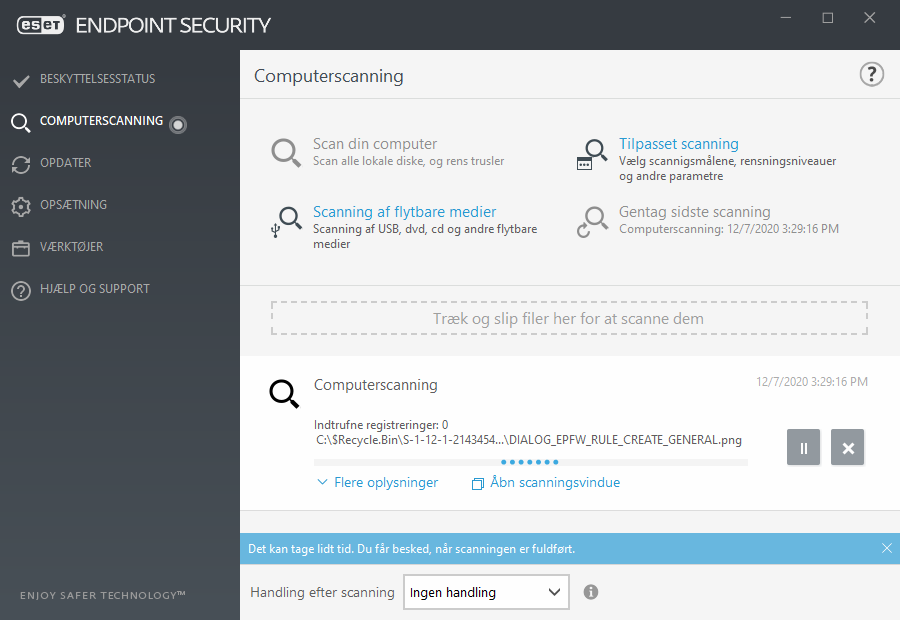
Der er to tilgængelige former for Computerscanning. Scan din computer scanner hurtigt systemet uden behov for yderligere konfiguration af scanningsparametrene. Tilpasset scanning gør det muligt for dig at vælge en af de foruddefinerede scanningsprofiler og definere specifikke scanningsmål.
Se Scanning i gang for at få flere oplysninger om scannningsforløbet.
 Scan din computer
Scan din computer
Smart scan gør det muligt for dig hurtigt at starte en computerscanning og rense inficerede filer uden handling fra brugerens side. Fordelen ved Smart scan er, at den er nem at bruge og ikke kræver en detaljeret scanningskonfiguration. Smart scan undersøger alle filer på lokale drev og renser eller sletter automatisk registrerede infiltrationer. Rensningsniveauet indstilles automatisk til standardværdien. Du kan finde flere oplysninger om rensningstyperne under Rensning.
 Tilpasset scanning
Tilpasset scanning
Tilpasset scanning er en valgfri løsning, som du kan bruge, hvis du vil angive scanningsparametre, f.eks. scanningsmål og scanningsmåder. Fordelen ved tilpasset scanning er muligheden for at konfigurere parametrene i detaljer. Konfigurationer kan gemmes i brugerdefinerede scanningsprofiler, hvilket kan være nyttigt, hvis scanning udføres gentagne gange med de samme parametre.
Vælg scanningsmål ved at vælge Computerscanning > Tilpasset scanning og vælge en indstilling i rullemenuen Scanningsmål eller vælge bestemte mål i træstrukturen. Du kan også angive et scanningsmål ved at indtaste stien til den mappe eller den eller de filer, som du vil medtage. Hvis du kun er interesseret i at scanne systemet uden yderligere rensningshandlinger, skal du vælge Scan uden rensning. Når du udfører en scanning, kan du vælge mellem tre rensningsniveauer ved at klikke på Opsætning > ThreatSense-parametre > Renser.
Computerscanninger med Tilpasset scanning er velegnet til avancerede brugere med tidligere erfaring med antivirusprogrammer.
Du kan også bruge scanningsfunktionen Træk og slip for at scanne en fil eller mappe manuelt ved at klikke på filen eller mappen, flytte musemarkøren til det markerede område, mens du holder musen nede, og derefter slippe den. Derefter flyttes programmet til forgrunden.
 Scanning af flytbare medier
Scanning af flytbare medier
Ligner Scan din computer – Starter hurtigt en scanning af flytbare medier (f.eks. cd/dvd/USB), der i øjeblikket er tilsluttet til computeren. Dette kan være nyttigt, når du tilslutter et USB-drev til en computer og vil scanne indholdet for malware og andre potentielle trusler.
Du kan også starte denne type scanning ved at klikke på Tilpasset scanning og derefter vælge Flytbare medier i rullemenuen Scanningsmål og klikke på Scan.
 Gentag sidste scanning
Gentag sidste scanning
Giver dig mulighed for hurtigt at starte den seneste scanning ved hjælp af de samme indstillinger, som den blev kørt med.
Du kan vælge Ingen handling, Luk computeren, Genstart eller Genstart om nødvendigt i rullemenuen Handling efter scanning. Hvorvidt handlingerne Slumre eller Dvale er tilgængelige, afhænger af indstillingerne for tænd/sluk og slumre for computerens operativsystem eller funktionerne på din computer/bærbare pc. Den valgte handling starter, når alle kørende scanninger er fuldført. Når Luk computeren er valgt, vises der en dialogboks til bekræftelse af lukning med nedtælling fra 30 sekunder (klik på Annuller for at deaktivere den anmodede lukning). Du kan finde flere oplysninger under Avancerede scanningsindstillinger.
Vi anbefaler, at du kører en computerscanning mindst en gang om måneden. Scanningen kan konfigureres som en planlagt opgave under Værktøjer > Planlægningsværktøj. Hvordan planlægger jeg en ugentlig computerscanning? |
